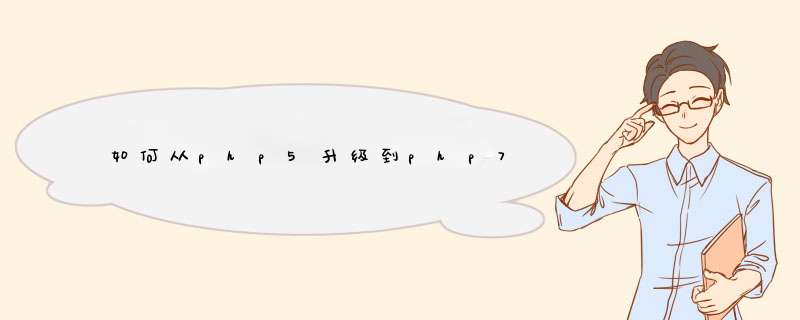
很简单,你想升级到任何版本,或者回归到任意旧版本都很简单。
你可以使用PHPWAMP随机切换任意PHP版本,提供700个php版本一键切换。
PHPWAMP支持建立无限个站点绑定域名,指定站点可随意修改PHP版本,
如果域名模式和端口模式都想混合使用,也可以使用PHPWAMP。
可以自定义PHP版本,可以同时运行几百个端口模式和域名模式的站点互不影响。
PHPWAMP绿色集成环境(适合在本地,也适合在服务器上面运行)
本地搭建教程:http://jingyan.baidu.com/article/1974b289838fb1f4b1f7748d.html
服务器搭建的话,请在百度搜这个标题
“PHP绿色集成环境在云服务器上的应用,PHPWAMP在服务器上搭建网站案例”
首先来看WAMP是什么意思?
Windows下的Apache+MySQL+PHP,称为WAMP。
属于WAMP环境的集成软件有很多,比如wampserver、apmserv、xampp、PHPWAMP等等,这些WAMP环境各有特点。我推荐使用PHPWAMP这款绿色集成环境
绿色集成环境PHPWAMP特点如下:
1、真正纯绿色,集成VC不需要单独安装,下载解压即可使用。
2、能同时运行多个PHP版本,随意自定义设置PHP版本,共700多个PHP版本随意切换。
3、拥有开发模式与运营模式,集成组件未阉割,切换运营模式,即可直接运行在服务器端
4、拥有“强制修改任意环境的Mysql数据库密码”功能,忘记数据库密码可以一键强制修改。
5、运行中的网站可瞬间强制删除,也能一键干掉电脑里全部的php环境,方便重装
6、强制干掉一切环境阻碍,一键去除任意web服务器站点域名的非80端口。
7、集成网页加密等实用工具,不同PHP版本配置区分,日志分割处理等多种实用功能。
8、多功能站点管理,自动定时重启服务器,自动定时重启Apache、mysql等相关服务。
PHPWAMP自带php5.2、php5.3、php5.4、php5.5、php5.6、php7这6个默认版本,拥有共生模式(与其他环境同时使用),单身狗霸体模式,强行打通阻碍运行网站。
这篇教程文章里提供700多个PHP版本下载。(700个PHP版本一键切换)
百度搜索这个文章标题:
PHP集成环境如何自定义PHP版本,同时运行多个php版本一键开启模块。
搜到的文章中,在文章的附件里有提供PHP历史版本下载,差不多700多个PHP版本。
http://www.phpwind.net/read-htm-tid-623672.html找到
安装包(phpwind8最新程序,含优化包):
选择
简体GBK
然后把install.php上传 再到data里把
install.lock删除就可以
PHP开发环境配置(Windows版)Apache+MySQL+PHP+phpMyAdmin
我的系统:Windows XP
Author:usnay
Time:2009-7-7
Step1:下载以下文件
(1)php-5.2.0-Win32.zip
pecl-5.2.0-Win32.zip
下载地址:[url]http://www.php.net/downloads.php[/url]
(2)apache_2.2.3-win32-x86-no_ssl.msi
下载地址:[url]http://httpd.apache.org/download.cgi[/url]
(3)mysql-5.1.12-beta-win32.zip
下载地址:[url]http://dev.mysql.com/downloads/[/url]
(4)phpMyAdmin-2.9.1.1-all-languages.zip
下载地址:[url]http://www.phpmyadmin.net/[/url]
Step2:安装PHP, 配置php.ini
有两种方法在 Windows下安装PHP:手工安装或者使用安装程序安装。自动安装的安装程序php-5.2.0-win32-installer.msi不包含任何外部的PHP扩展(PHP_*.dll)。如果需要,可以在 Windows ZIP 包和 PECL 中找到。据PHP官方手册上称安装 PHP 最好的选择是手工安装。在手工安装中安装 PHP 最好的方式便是将所有 PHP 有关的文件都放入同一目录,并在系统的 PATH 环境变量中设置此目录。本例为手工安装.
1. 将下载的php-5.2.0-Win32.zip解压到C:\PHP\ 这个目录.
2. 再将C:\PHP\ 目录下的*.dll和 C:\PHP\ext目录下的所有文件文件复制粘贴到C:\windows\system32\下.
如果需要更多扩展,就将pecl-5.2.0-Win32.zip中的文件也放到C:\windows\system32\下.
3. 配置php.ini。
在ZIP 包中有两个ini文件,php.ini-dist和php.ini-recommended。建议使用 php.ini-recommended,因为在该文件中优化了性能和安全。复制所选择的 ini 文件到 PHP 能找到的目录中,并将其重命名为 php.ini 。
再用记事本打开 php.ini ,查找register_globals = Off,把off改成On.
再查找short_open_tag = Off,把off改成On有一处.
再查找extension_dir = "./" 改为 extension_dir = "C:\PHP\ext"
然后再查找extension=php_mbstring.dll,把前面的分号去掉.
extension=php_mbstring.dll(不选这个phpMyAdmin会错)
以下几个dll作相同更改.
extension=php_dba.dll
extension=php_dbase.dll
extension=php_filepro.dll 可选
extension=php_gd2.dll支持GD库的,一般要选
extension=php_imap.dll 可选
extension=php_ldap.dll
extension=php_mysql.dll 支持MySQL的
接下来修改了一些文件上传以及内存使用最大限制:
memory_limit = 20M 内存容量
post_max_size = 20M 闪存容量
upload_max_filesize = 20M 附件容量
asp_tags = On 可选,On允许ASP风格的标记,Off禁止
4. 将 PHP 目录添加到 PATH 环境变量中
系统环境变量path=C:\php
5. 使 php.ini 文件在 Windows下被 PHP 所用
系统环境变量PHPRC=C:\php
Step3: 安装Apache,配置 httpd.conf 使之支持PHP
1.安装apache_2.2.3-win32-x86-no_ssl.msi,一路按Next即可.
安装完成后输入[url]http://localhost[/url] 查看Apache是否安装成功.
(如果安装了IIS请关闭,或者请改变安装端口,不然无法启动Apache服务)
2. 打开文件C:\Apache2\conf\httpd.conf,查找以下设置项.
即注册文件后缀.
<Directory />
Options FollowSymLinks
AllowOverride None
Order deny,allow
Deny from all
Satisfy all
AddType application/x-httpd-php .php .phtml .php3 .php4
AddType application/x-httpd-php-source .phps
</Directory>
绿色为我们新增的设置.
3.查找LoadModule模块
LoadModule php5_module "C:/ php/php5apache2_2.dll"
注意斜杠方向与Windows中路径”\”相反.
4.查找以下,并增加index.php
根据需要还可以增加其它自定义首页如index.htm
<IfModule dir_module>
DirectoryIndex index.html index.html.var index.php
</IfModule>
5. 查找 Documentroot "C:/Apache2/htdocs" 将其改为你的WEB路径(这里是WEB主目录,可以不修改)
6.重启apache.
7. 在web根目录 C:\Apache2\htdocs\ 下新建index.php,内容如下:
<?php
phpinfo()
?>
在浏览器中输入URL: [url]http://localhost/index.php[/url] 测试结果.
如果不能正常运行,请检查配置.
Step4: 安装MySQL
MySQL安装过程
注意:安装中,一定要正确配置MySQL Server
安装完成后,新建conn.php
<?php
$link=mysql_connect('localhost','root','root')
if(!$link) echo "MySQL 数据库连接失败"
else echo "MySQL 数据库连接成功!"
mysql_close()
?>
运行该文件,测试数据库连接.
Step5:安装phpMyAdmin配置config.inc.php
phpMyAdmin并不是必需的,只是为了方便管理MySQL数据库,本身是用PHP编写而成.但是有了它,会大方便MySQL数据库管理.
1. 解压phpMyAdmin-2.9.1.1-all-languages.zip到C:\phpMyAdmin
2. 将C:\phpMyAdmin\config.sample.inc.php重命名为config.inc.php
3. 对照原文件进行如下更改,绿色为新增的.
$cfg['blowfish_secret'] = 'root'
$cfg['Servers'][$i]['controluser'] = 'root'
$cfg['Servers'][$i]['controlpass'] = 'root'
4. 将C:\phpMyAdmin\下所有文件和目录复制到
C:\Apache\htdocs\phpMyAdmin,
在浏览器中输入[url]http://localhost/phpMyAdmin/index.php[/url]进行测试
如果还是有疑问,可以参考下面这个网站,有图文教程:
http://tech.163.com/06/0206/11/299AMBLT0009159K.html
我的答案,希望你能满意
欢迎分享,转载请注明来源:夏雨云

 微信扫一扫
微信扫一扫
 支付宝扫一扫
支付宝扫一扫
评论列表(0条)